
不僅可以通過設備本身上的按鈕,可以重新加載路由器。沒有問題的操作可以在操作系統本身中執行。實現任務有許多三個選項。每個人都具有它的優缺點。讓我們輪到考慮所有可用的方式,以便任何用戶為自己找到最佳。
方法1:Web界面中的按鈕
重新啟動路由器的主要方法是通過Web界面執行的。在此菜單中,任何用戶在其第一次連接到計算機期間會配置設備。在每個互聯網中心,設備開發人員唯一地實現了按鈕的位置,因此主要目標只是在搜索中,我們將嘗試在下一個指令中提供幫助。
- 打開瀏覽器,您將寫入標準地址以轉到Web界面。在路由器的背面或底板上進行了研究。使用Enter鍵激活到地址的轉換。
- 出現表單時,輸入用戶名和安全密鑰以進行輸入。更詳細的說明,用於識別此信息,如果Word Admin不適合兩個字段,請參閱下面參考查找我們網站上的其他指令。
閱讀更多:登錄和密碼的定義,進入路由器的Web界面
- 在某些路由器中,例如,華碩,可以直接從主窗口發送重啟設備。這是通過按下相應的按鈕來完成的。瀏覽模型的Web界面,用於了解是否存在相同的虛擬按鈕。
- 有一個更常見的選擇。要通過導航菜單實現它,請移動到系統部分。
- 在那裡,選擇“配置”類別。
- 奠定“重新啟動設備”項目,然後單擊“旁邊的按鈕即可激活此過程”。
- 如果Web瀏覽器中出現其他彈出窗口,請確認操作。
- 期望完整完成重啟,以便網絡設備再次啟動其正確的操作。
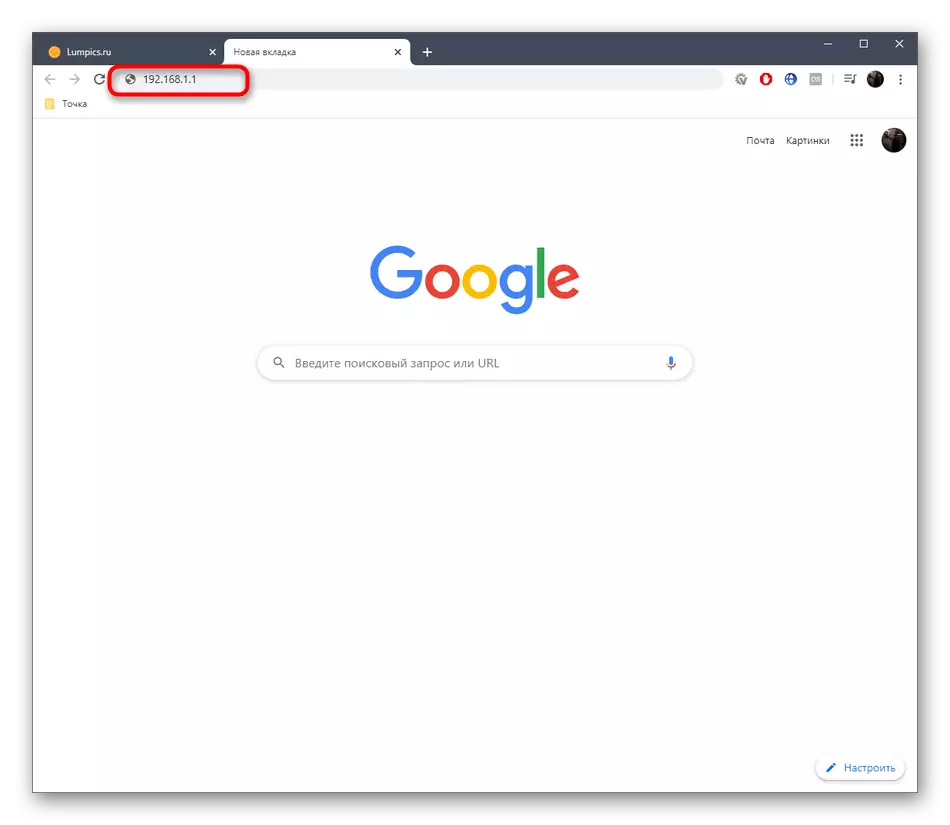


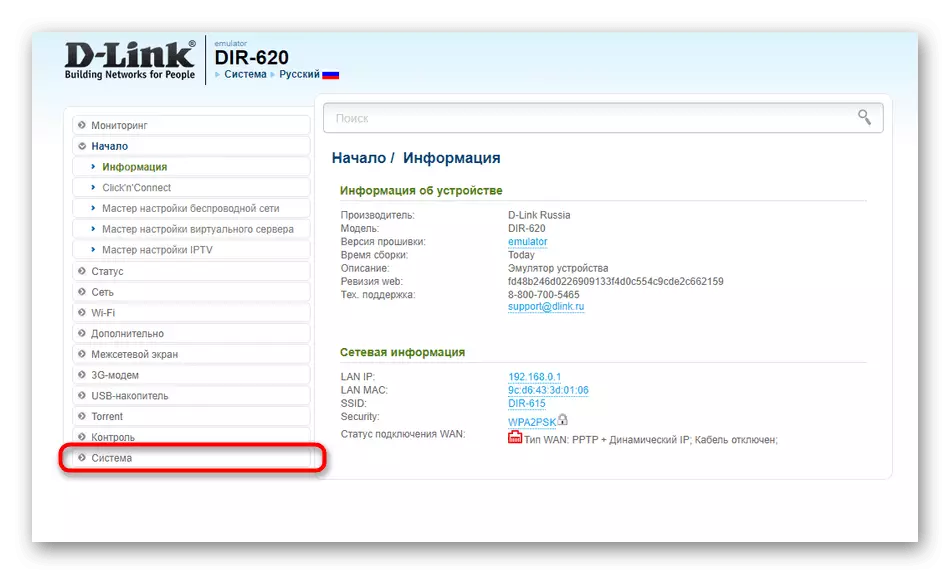




認為通常重啟需要一些時間。如果有線連接快速,則必須首先在列表中顯示無線接入點,並且對網絡的訪問僅在一分鐘甚至更多後出現。
方法2:常規重啟功能
以下方法也將與使用Web界面相關聯。立即澄清一下,不可能實現它,因為不是每個開發人員都嵌入了這樣的選項。現在,我們將分析創建計劃路由器的任務的過程,以便在TP-Link的實際設備的示例上重新啟動,並且您需要研究所呈現的指令並在可用的Web界面中查找相同的功能。如果這不會失敗,請轉到其他方法的考慮。
- 在Internet Center中成功授權後,打開“系統工具”類別並選擇“時間設置”類別。
- 設置正確的時區,日期和精確時間。為了正確運行,是必要的,以便正確運行。進行所有更改後,保存並進一步進一步。
- 移動到“重新啟動”類別。
- 此處激活計劃選項。
- 出現新表單後,按照您的需求填寫。單擊“保存”按鈕設置新計劃。
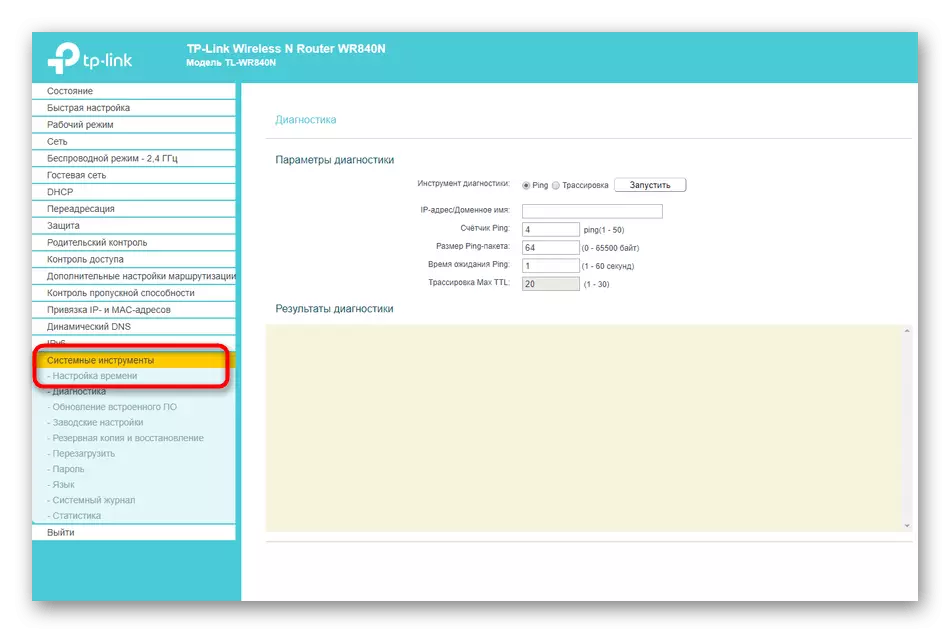


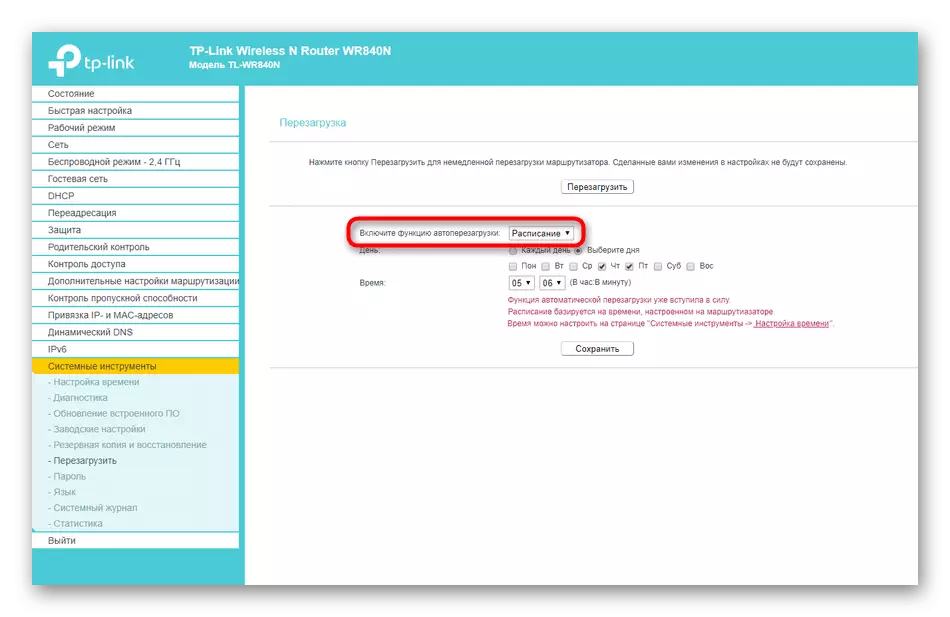
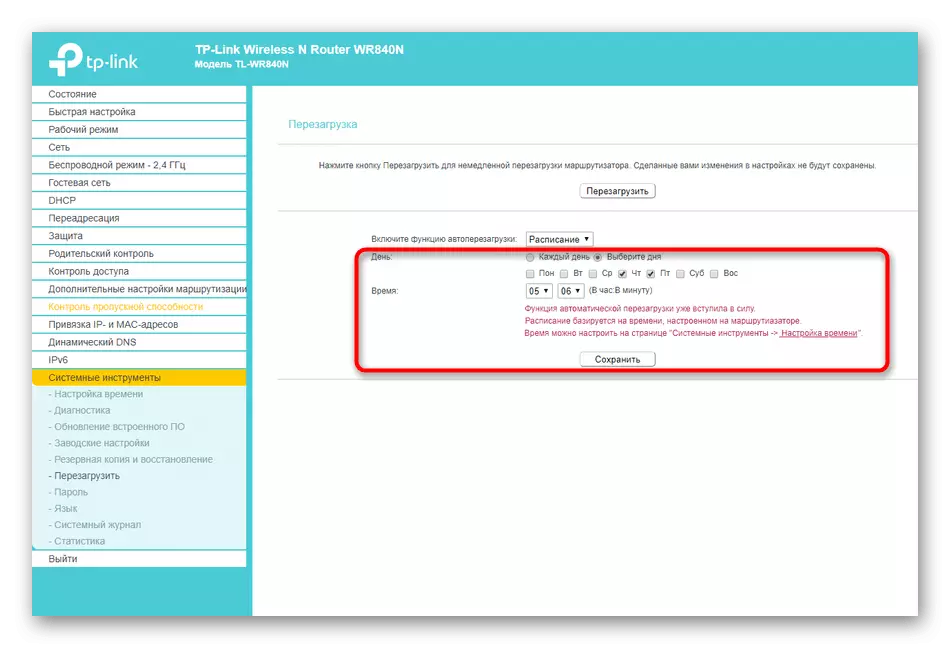
它只等待第一次重新啟動以了解此選項函數的函數。在用戶需要定期排出RAM和網絡適配器的緩存以加速其工作並對性能產生積極影響的情況下,這將是非常有用的。
方法3:使用Telnet穿過窗戶
最後一個方法意味著使用Telnet技術。必須由所選路由器支持,通過操作系統將命令發送到設備以發送Web界面。在官方網站或紙質說明書上閱讀您的設備規格中的更多信息。此外,您無法阻止任何內容只需檢查此方法是否有效。測試功能不會花費很多時間,但是這樣做的:
- 打開“開始”並通過單擊齒輪形式的圖標來轉到“參數”菜單。
- 打開“應用程序”部分。
- 您對應用程序列表的末尾感興趣,您可以在其中單擊銘文“程序和組件”,該銘文位於“相關參數”塊中。
- 屏幕上會出現一個新窗口,其中打開附加組件的部分。
- 在列表中,找到Telnet客戶端並檢查此組件。
- 等到OS加載並安裝所有必要的文件。
- 變化將立即生效。
- 之後,打開“開始”並運行“命令行”,例如,通過搜索查找應用程序。
- 輸入Telnet +路由器地址,然後單擊終點。使用您輸入的唯一地址連接到Web界面。
- 在新行中,鍵入訪問帳戶的密碼(連接到Internet Center時的相同)並期望成功連接。
- 它只進入SYS重新啟動。單擊Enter鍵後,路由器將立即發送以重新啟動。
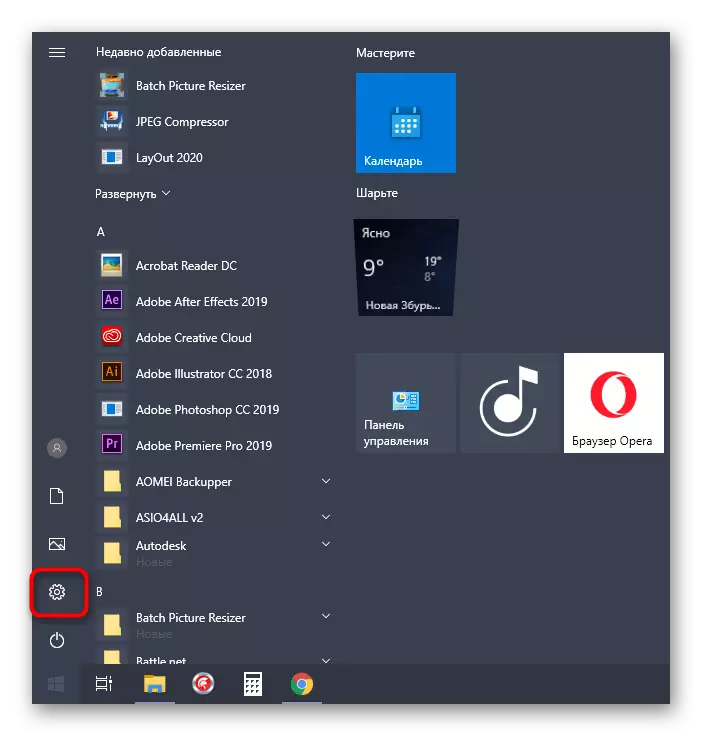

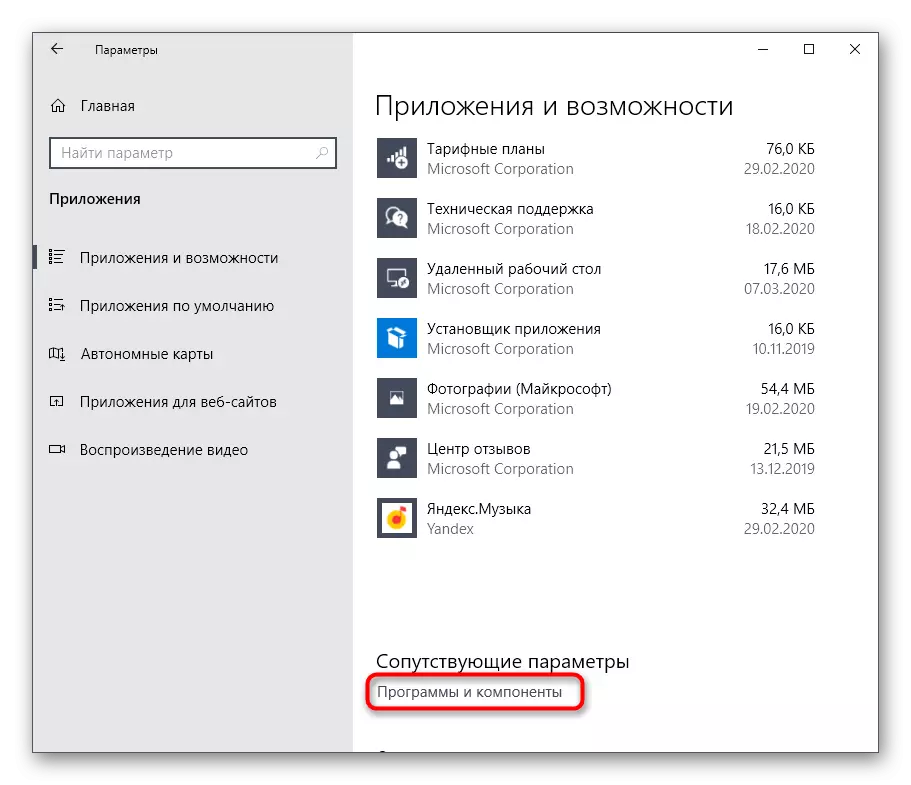



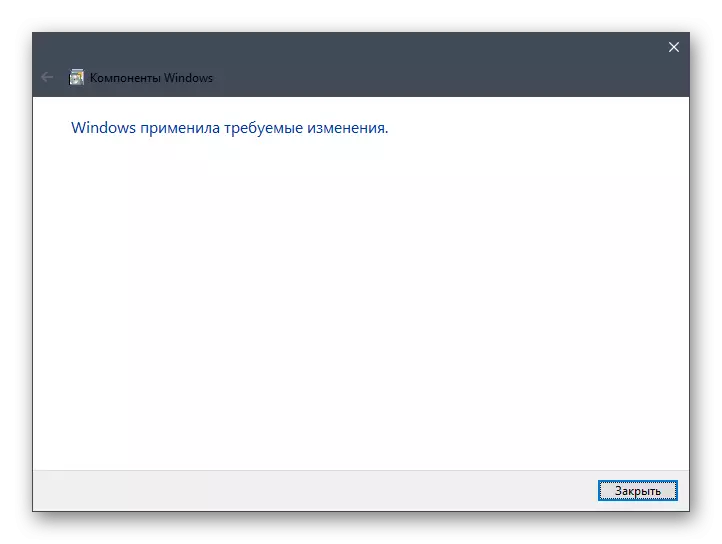

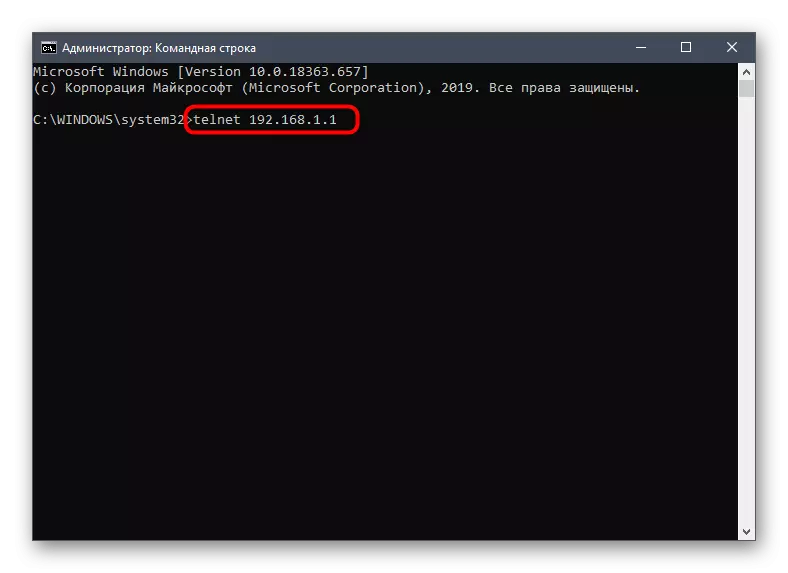

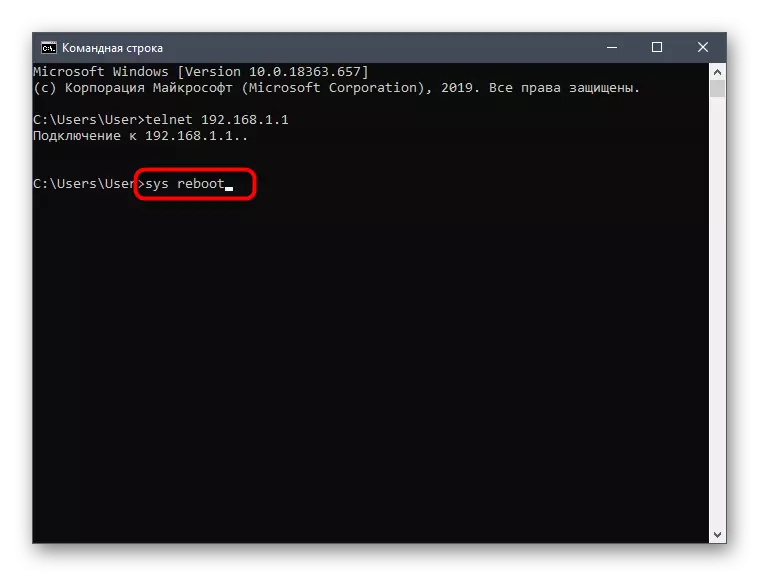
有興趣的路由器感興趣的高級用戶或根本不想在本地設備上使用Web界面,我們提供具有名為Kitty的圖形界面的軟件。通過Telnet重新啟動它的主要過程發生如下:
去官方網站凱蒂
- 按照上面的鏈接,下載可執行程序文件可執行文件並運行它。安裝不需要,因為它是便攜式版本。
- 在主窗口中,檢查Telnet連接類型,注意標記專門分配的項目。
- 輸入要連接到路由器的地址,然後單擊“打開”。



接下來,標準終端將打開,在那裡它仍然只註冊重新啟動以重新啟動路由器。在KITTY中,可以在需要配置和SSH。通過與此類軟件的所有互動微妙之處,我們建議在官方網站上閱讀,因為它適用於經驗豐富的用戶,並且具有大量的微妙之處。
這些都是通過Windows計算機從任何製造商重新啟動路由器的所有可用選項。選擇您最喜歡的方式,只需按照我們的說明。
